使用SketchUp制作建筑或景观模型的时候,除了能够导出效果图、cad图纸之外,还可以制作漫游动画。那么,SketchUp如何制作漫游动画?下面错新站长站小编就来介绍一下自己的经验。
方法/步骤:
1、打开SketchUp软件,以2015版为例,其他版本都可适用。

2、打开已经制作好的模型。以某商业办公楼为例。
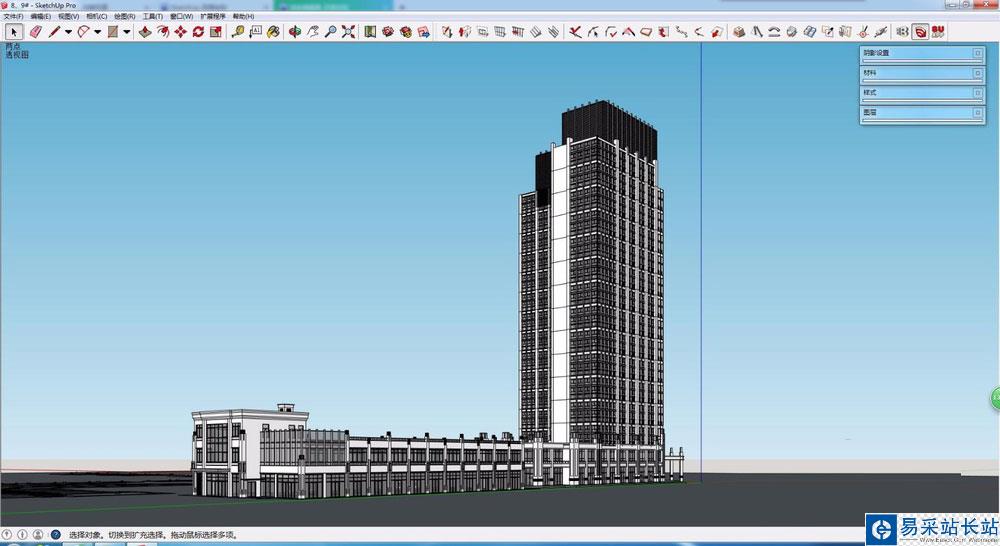
3、调整好美观的建筑角度,在上方工具栏依次选择“视图-动画-添加场景”。
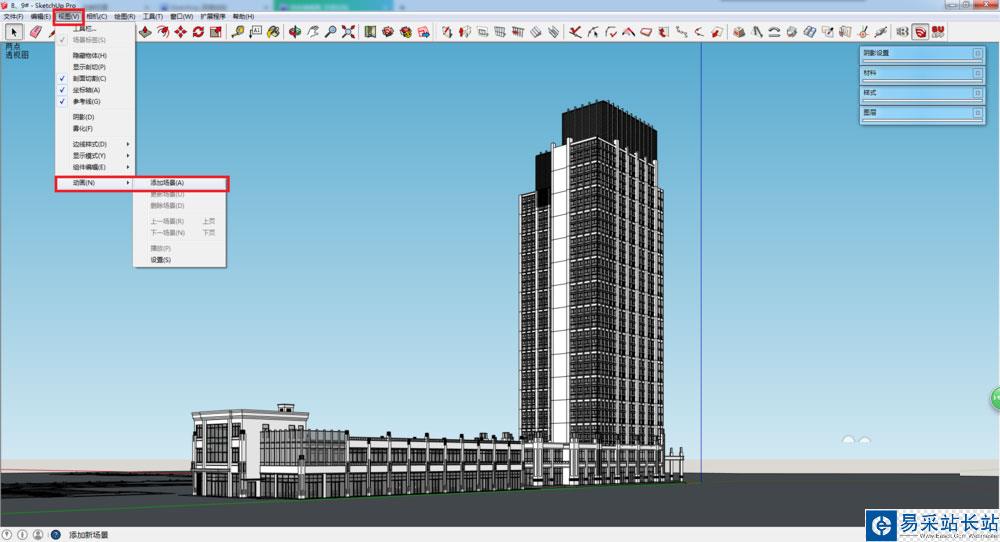
4、选择另外一个角度,并在“场景1”出点击鼠标右键,选择添加场景。
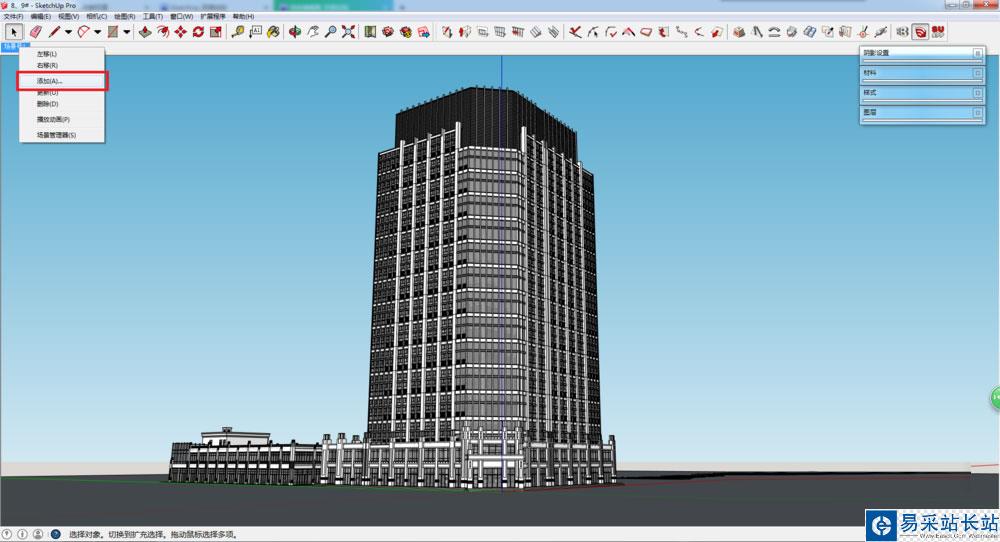
5、用同样的方法,多选择几个角度。

6、角度都选好后,在上方工具栏依次选择“文件-导出-动画-视频”
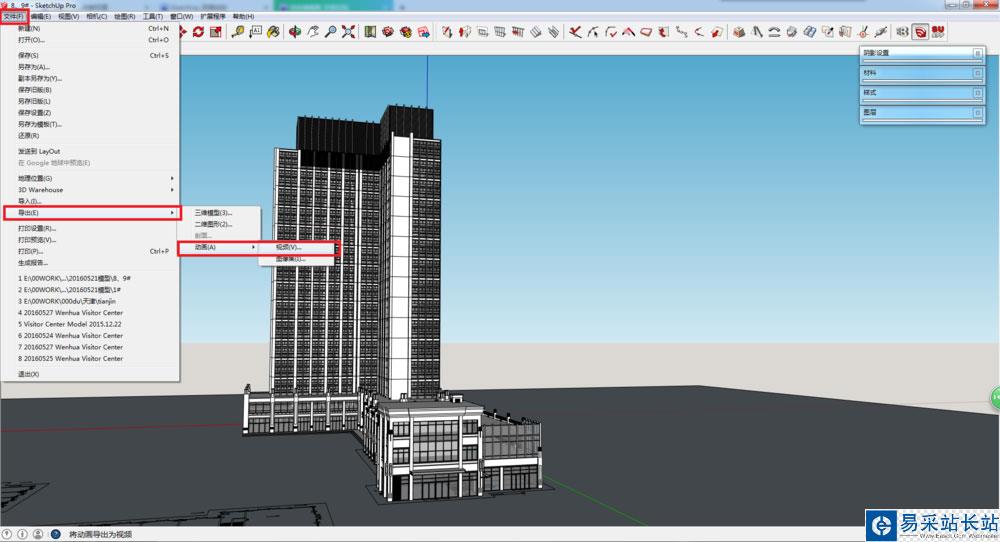
7、在选项中选择输出的文件格式及参数,并选择导出。
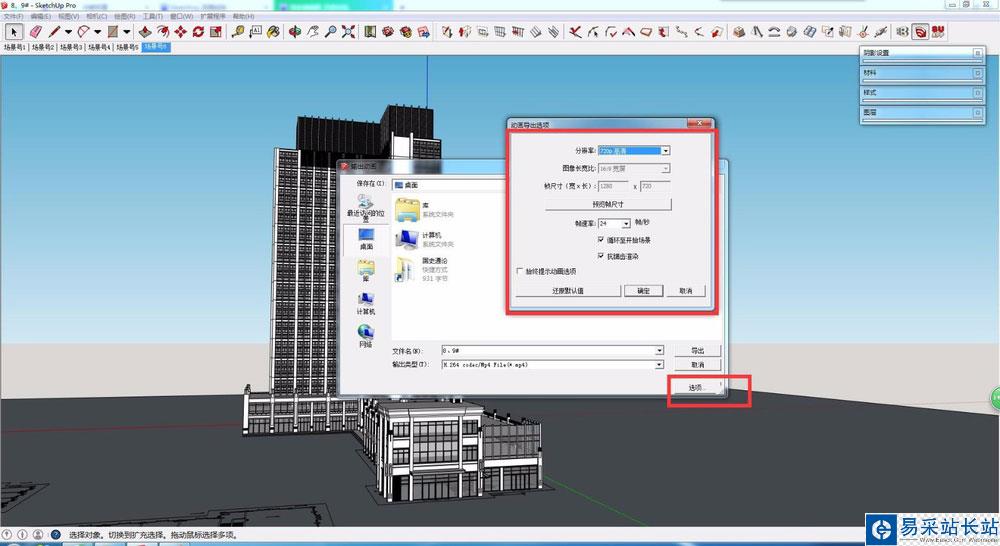
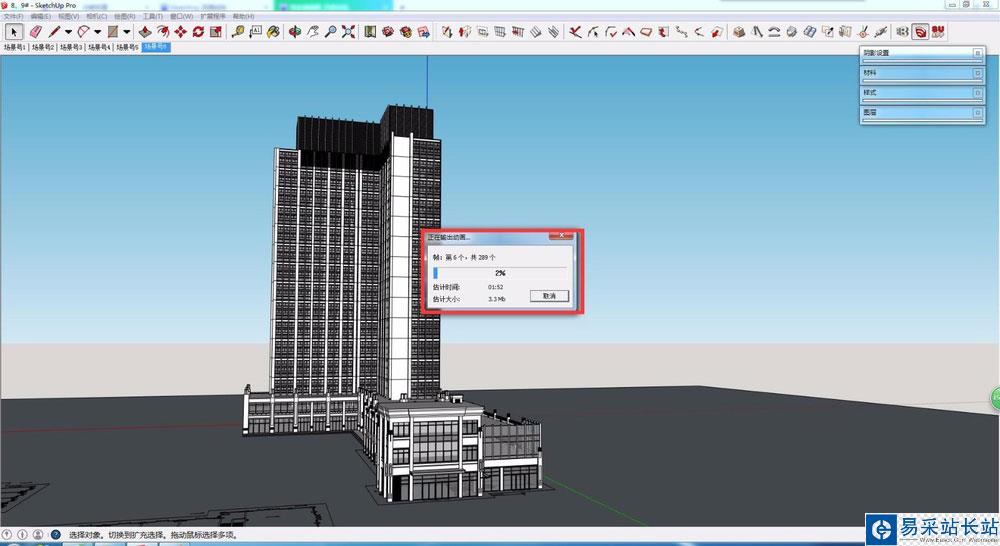
8、视频导入成功。
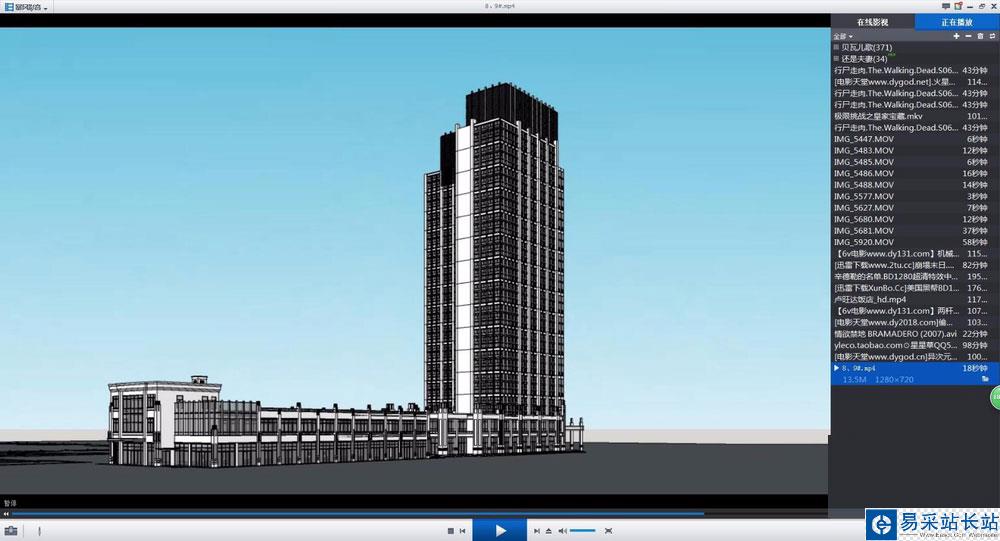
教程结束,以上就是SketchUp如何制作漫游动画?SketchUp制作漫游动画图文教程的全部内容,希望大家喜欢!
相关教程推荐:
草图大师SketchUp Pro 2017破解图文安装教程(附替换破解补丁)
SketchUp2015安装图文教程以及SketchUp Pro 2015新版综合评测
SketchUp怎么使用路径跟随功能?
新闻热点
疑难解答